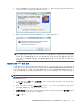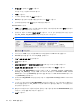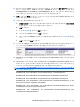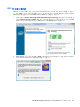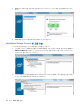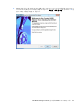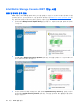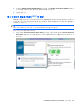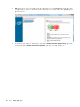RAID User Guide-Windows Vista and Windows XP
5.
주 파티션을 선택한 후 다음을 누릅니다.
파티션 크기는 기본적으로 최대화 됩니다.
6.
다음을 누릅니다.
7.
드라이브 문자를 지정한 후 다음을 누릅니다.
8.
NTFS 형식을 선택하고 볼륨 이름을 입력하고 나서 다음을 누릅니다.
9.
선택사항을 검토한 다음 마침을 눌러 포맷팅을 완료합니다.
Windows Vista 의 경우:
1.
시작을 눌러 컴퓨터를 마우스 오른쪽 버튼으로 클릭한 다음 드롭다운 메뉴에서 관리를 클릭합니
다. 그러면 컴퓨터 관리 창이 나타납니다.
2.
왼쪽 창의 저장소 장치에서 디스크 관리를 누릅니다. 디스크 관리 창에 할당하지 않은 공간과
(C:), HP_TOOLS, HP_RECOVERY 라는 파티션 세 개가 나타납니다.
주: 드라이브 문자는 시스템 구성에 따라 달라질 수 있습니다.
3.
여유 공간이 10GB 이상인 외장형 USB 드라이브를 컴퓨터의 USB 포트에 연결합니다.
4.
Windows 탐색기를 열고 주 드라이브 (C:)를 선택합니다.
5.
구성 > 폴더 및 검색 옵션을 선택합니다.
6.
보기 탭을 누릅니다.
7.
숨김 파일 및 폴더에서 숨김 파일 및 폴더 표시 옆에 있는 라디오 단추를 선택합니다.
8.
보호된 운영 체제 파일 숨기기 옆에 있는 상자를 선택 해제한 다음 확인을 누릅니다.
9.
왼쪽 창에서 HP_RECOVERY 파티션을 선택한 다음 그 내용(\boot, \sources, \system.save,
bootmgr, HP_WINRE)을 외장형 USB 드라이브로 복사합니다. Destination Folder Access
Denied 창이 나타나면 Continue 를 클릭해 파일을 복사합니다. User Account Control 창이 나타
나면 Continue 를 클릭합니다.
10.
왼쪽 창에서 HP_TOOLS 파티션을 선택한 다음 그 내용(Hewlett-Packard)을 USB 드라이브로 복
사합니다.
11.
디스크 관리 창으로 돌아와 HP_RECOVERY 파티션을 선택합니다. 그런 다음 메뉴 모음에서 삭
제 아이콘을 클릭합니다. HP_TOOLS 파티션에 대해서도 이 절차를 반복합니다. 그러면 할당하지
않은 용량이 늘어납니다.
12.
(C:) 드라이브를 마우스 오른쪽 버튼으로 클릭한 다음 드롭다운 메뉴에서 Extend Volume 을 클
릭합니다. 그러면 볼륨 확장 마법사가 열립니다.
13.
다음을 누릅니다.
18
5 장 RAID 볼륨 설정